audiocsevegés

Telepítse a programot, menj át a parancsikont az asztalon vagy a Start menüből.
Előttünk megjelenik a főablak TeamSpeak 3, ami így néz ki:
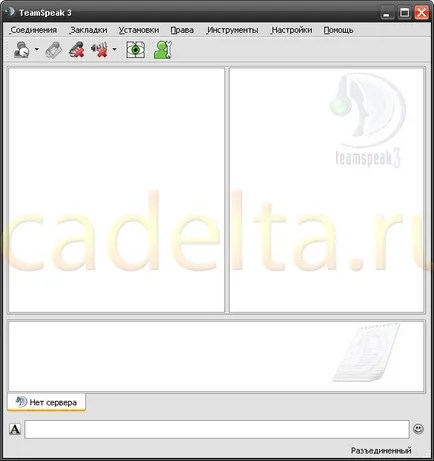
A screenshot látjuk az orosz változat a program. Ha letöltötte az angol, akkor az ablak így fog kinézni:
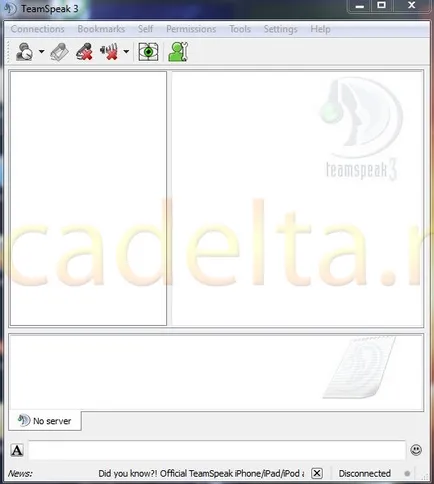
Ahhoz audiocsevegést, akkor kell menni a szerveren. Ehhez kattintson a „kapcsolatok” az orosz változat, vagy a „Kapcsolatok” angolul.
Előttünk egy legördülő listából:
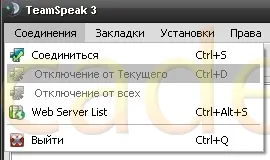
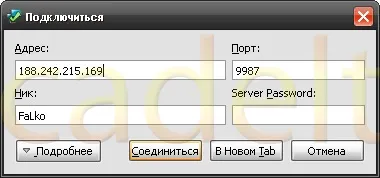
Ez az ablak négy bemeneti vonalak 4 és gombok alatt.
Most tekintsük a feliratok alatt gombokat, ezek 4:
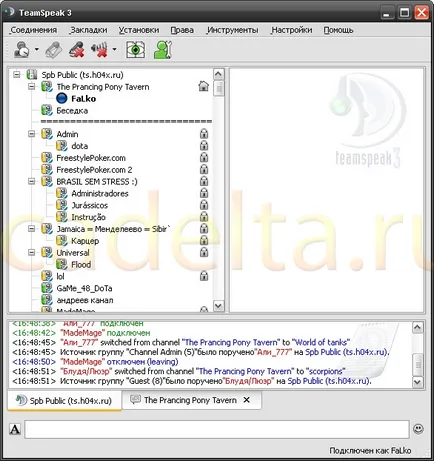
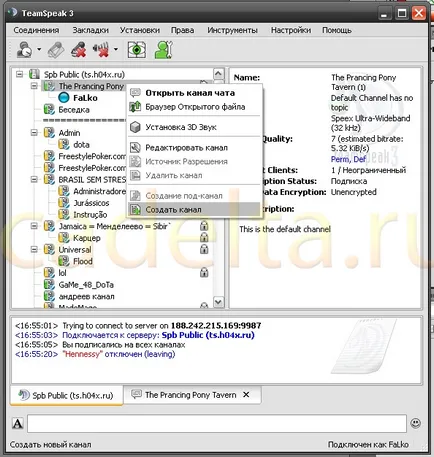
Amikor elkezd beszélni a mikrofonba, az izzó világít előtt a becenevét (mint a fenti képen).
Tehát áttekintettük a főbb pontjait a TeamSpeak 3 szoftvert.
Ha bármilyen kérdése van, kérje meg őket a fórumon.